驱动人生安装蓝牙驱动教程
时间:2025-09-16 23:12:29 372浏览 收藏
你在学习文章相关的知识吗?本文《驱动人生怎么安装蓝牙驱动-驱动人生安装蓝牙驱动的方法》,主要介绍的内容就涉及到,如果你想提升自己的开发能力,就不要错过这篇文章,大家要知道编程理论基础和实战操作都是不可或缺的哦!
驱动人生是一款功能强大的专业驱动管理工具,能够智能识别计算机中的硬件设备,并自动匹配最新的驱动程序,支持一键下载、安装与升级操作。内置庞大的驱动数据库,广泛兼容各类主流硬件,可高效解决声卡、显卡、网卡及蓝牙等设备的驱动问题,显著提升系统运行稳定性和硬件性能表现。同时提供驱动备份、还原与卸载等功能,界面简洁,操作便捷,适用于不同层次的用户日常维护电脑所需。下面由华军软件园为您详细介绍如何使用驱动人生安装蓝牙驱动,以及具体的操作步骤。
第一步
双击桌面上的驱动人生快捷方式,或通过开始菜单启动程序,打开主界面。
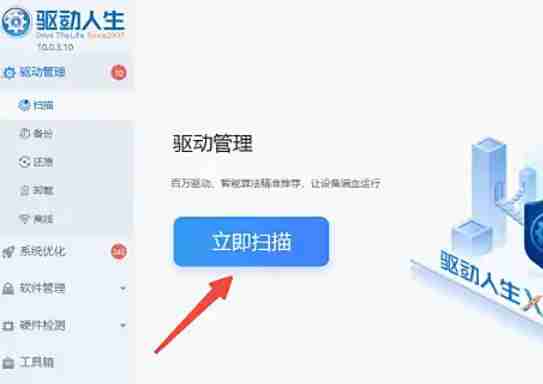
第二步
在软件顶部菜单中点击【驱动管理】选项,该功能通常以齿轮或硬件图标标识。
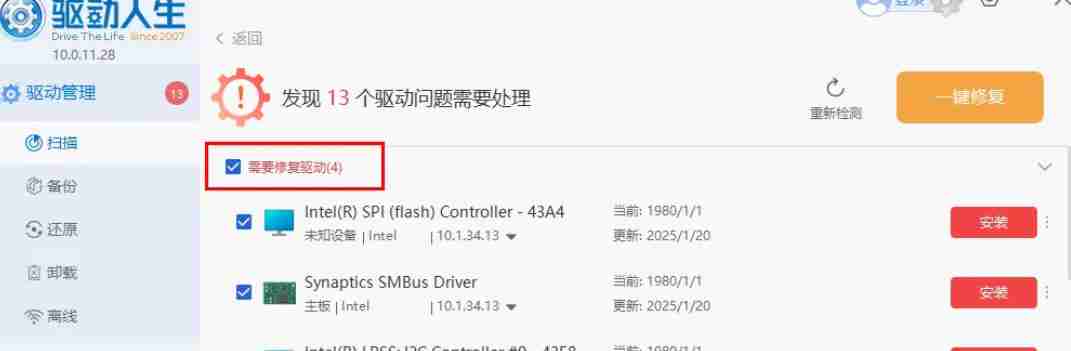
第三步
点击【立即扫描】按钮,系统将自动对所有硬件驱动状态进行全面检测,包括蓝牙、显卡、网卡等设备。
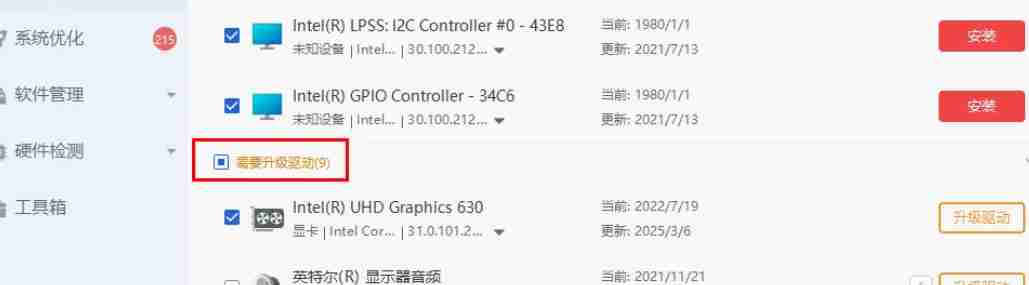
第四步
扫描结束后,在驱动列表中查找【蓝牙设备】或具体的蓝牙模块型号(例如 Intel Wireless Bluetooth、Realtek Bluetooth 等)。
- 若显示“未安装驱动”或“未检测到驱动”,则需要进行安装。
- 若提示“需要升级驱动”,建议更新以解决潜在兼容性问题。
- 若状态为“已安装最新驱动”但蓝牙仍无法使用,可尝试使用【修复驱动】功能或重新手动安装。
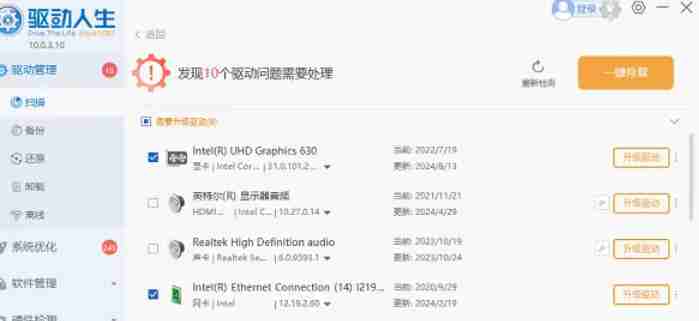
第五步
情况一:驱动缺失或需安装
在蓝牙驱动项右侧点击【安装驱动】按钮(部分版本可能显示为【一键安装】)。
软件会自动联网下载适配的驱动程序(请确保网络连接正常)。
下载完成后,点击【立即安装】,等待安装过程结束。
情况二:驱动需要更新
点击【升级驱动】按钮,后续流程与安装一致,依次完成下载和安装操作。
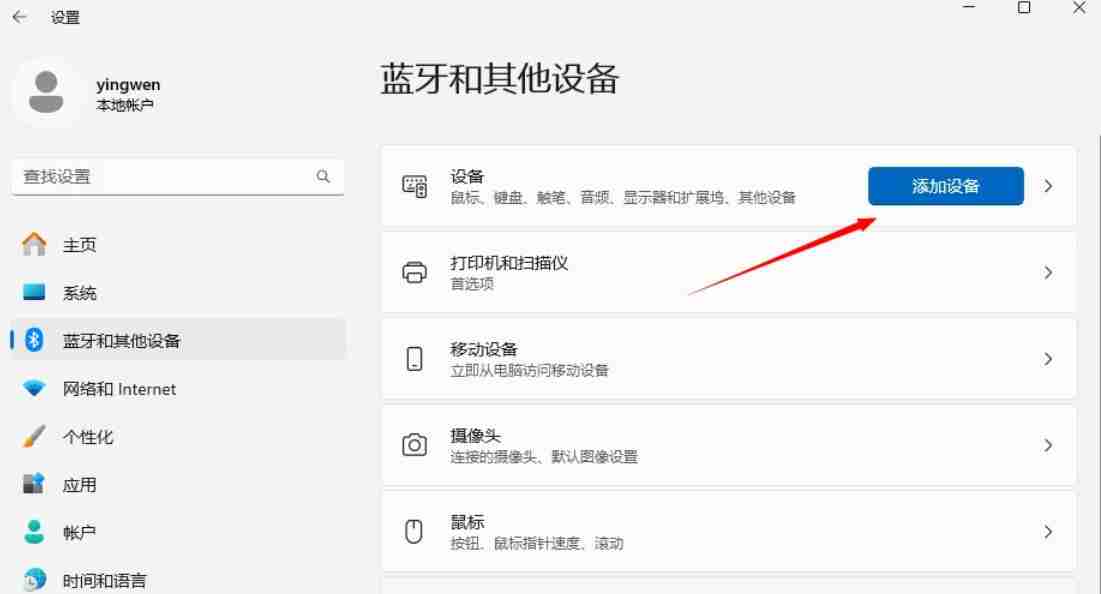
第六步
驱动安装完毕后,请根据提示重启计算机,部分蓝牙驱动需重启后方可生效。
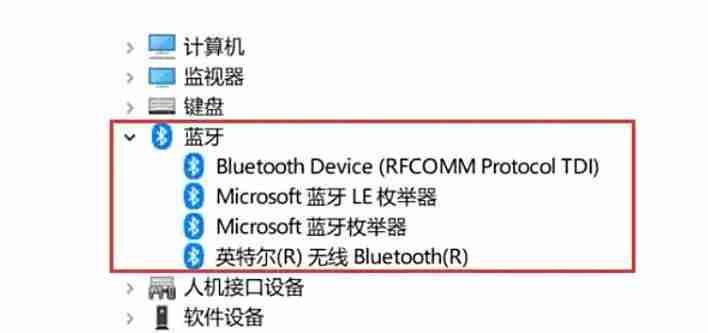
本篇关于《驱动人生安装蓝牙驱动教程》的介绍就到此结束啦,但是学无止境,想要了解学习更多关于文章的相关知识,请关注golang学习网公众号!
-
501 收藏
-
501 收藏
-
501 收藏
-
501 收藏
-
501 收藏
-
467 收藏
-
315 收藏
-
171 收藏
-
210 收藏
-
457 收藏
-
482 收藏
-
220 收藏
-
149 收藏
-
297 收藏
-
177 收藏
-
488 收藏
-
253 收藏
-

- 前端进阶之JavaScript设计模式
- 设计模式是开发人员在软件开发过程中面临一般问题时的解决方案,代表了最佳的实践。本课程的主打内容包括JS常见设计模式以及具体应用场景,打造一站式知识长龙服务,适合有JS基础的同学学习。
- 立即学习 543次学习
-

- GO语言核心编程课程
- 本课程采用真实案例,全面具体可落地,从理论到实践,一步一步将GO核心编程技术、编程思想、底层实现融会贯通,使学习者贴近时代脉搏,做IT互联网时代的弄潮儿。
- 立即学习 516次学习
-

- 简单聊聊mysql8与网络通信
- 如有问题加微信:Le-studyg;在课程中,我们将首先介绍MySQL8的新特性,包括性能优化、安全增强、新数据类型等,帮助学生快速熟悉MySQL8的最新功能。接着,我们将深入解析MySQL的网络通信机制,包括协议、连接管理、数据传输等,让
- 立即学习 500次学习
-

- JavaScript正则表达式基础与实战
- 在任何一门编程语言中,正则表达式,都是一项重要的知识,它提供了高效的字符串匹配与捕获机制,可以极大的简化程序设计。
- 立即学习 487次学习
-

- 从零制作响应式网站—Grid布局
- 本系列教程将展示从零制作一个假想的网络科技公司官网,分为导航,轮播,关于我们,成功案例,服务流程,团队介绍,数据部分,公司动态,底部信息等内容区块。网站整体采用CSSGrid布局,支持响应式,有流畅过渡和展现动画。
- 立即学习 485次学习
